全国旅行支援で利用することがあるSTAYNAVIの使い方について。
2022年版の全国旅行支援を使った時の内容を元に、2023年版の全国旅行支援の内容に書き換えています。
全国旅行支援でSTAYNAVIで予約情報を登録して、宿泊割引クーポンを発行する方法は?
STAYNAVIでは、全ての旅行でSTAYNAVIを使う訳ではありません。
都道府県・予約方法によっては使わない場合もあります。
STAYNAVIを使うのは、
- パターン1:宿泊施設への直接予約で全国旅行支援を適用する場合
- パターン2:地域クーポン券を発券・利用する場合
- パターン3:地域クーポン券を利用する場合
の3パターンありますが、ここでは「パターン1で、STAYNAVIで予約情報を登録して、宿泊割引クーポンを発行する方法」を説明します。
- STAYNAVIを利用している都道府県で
- 全国旅行支援に参加している宿泊施設に宿泊する際
- 直接、宿泊施設の公式予約サイト・電話で現地決済プランで予約する場合
パターン1の場合にSTAYNAVIを使って全国旅行支援の適用を受けるには、
- 宿泊施設の予約を、公式WEB・電話で直接予約する
- チェックイン前までに、旅行者が自分で予約情報をSTAYNAVIに登録して、クーポンを発行
- チェックイン当日に、フロントでSTAYNAVIで発行したクーポンと必要書類を提示
する必要があります。
クーポンを発行するのは、予約した代表者1人がSTAYNAVIに予約情報を登録すればOK。
同行者がいる場合、同室宿泊でも別室宿泊でも、1つの予約にまとまって入れば、同行者が個別に登録する必要はありません。
ただし、一緒に旅行に行く場合でも、予約を別々に行っている場合は、予約した人が別々に登録する必要があります。
STAYNAVIを使う前に予約時に注意すること
STAYNAVIで宿泊割引クーポンを発行する前に、まず「宿泊施設に直接予約」が必要です。
直接予約する場合に注意したいことを先に記載しておきます。
- 宿泊施設の全国旅行支援適用条件を確認すること
- 予約内容の詳細をメモしておくこと
- 予約番号 ※ない場合はメモしなくてOK
- 予約した日
- プラン名
- 宿泊料金総額 ※宿泊税・入湯税は除いた金額
全国旅行支援対象のプランで予約する
まず、「全国旅行支援対象のプランで予約する」ことが重要です。
全国旅行支援の適用条件は、都道府県・宿泊施設によって異なります。
共通しているのは、「現地決済プラン」にすること。
その他、条件がある場合があるので、公式WEBや電話予約時に確認しましょう。
予約情報はメモしておく ※特に電話予約の場合
予約情報はメモしておく・保管しておきましょう。
予約内容の詳細は、後でSTAYNAVIに登録する時に必要になります。

特に電話予約の場合は、注意!
WEB予約の場合は、予約確認メールが来たり、予約詳細をマイページで確認したりと、後からでも確認しやすいですが、電話予約の場合は難しいと思うので、予約時にメモをしっかり残しておきましょう。
全国旅行支援は宿泊料金が割引対象になっています。
宿泊税や入湯税などの税金や追加のオプション代金は割引対象外になるため、除外した金額を把握しておく必要があります。
STAYNAVIでクーポン発行に必要なものは?
予約が完了した後、STAYNAVIででクーポン発行に必要なものは、こちら。
- STAYNAVIのアカウント(メールアドレス)・パスワード
※初めて利用する場合は会員登録が必要 - 予約情報
- 予約番号 ※ない場合もあります
- チェックイン日・チェックアウト日
- プラン名
- 宿泊人数
- 代表者の氏名・住所・電話番号
- 同行者の氏名・住所
- 宿泊料金総額 ※宿泊税・入湯税は除いた金額
以前のGO to トラベルキャンペーンや2022年版の全国旅行支援を利用したことがある人は、STAYNAVIのアカウントを持っている場合があります。
初めてSTAYNAVIを利用する場合は、会員登録がまず必要です。
STAYNAVI会員登録 ※初回のみ
会員登録は、WEBから行えます。
登録の流れは、[メールアドレスで仮登録]→[仮登録したメールアドレスで受信したメールのURLを開く]→[会員本登録]という流れです。
会員登録に必要になる情報は、
- メールアドレス
- パスワード(半角英大・小文字、数字、記号を3種類以上の8桁)
- アカウント名(半角英大・小文字、数字)
の3つ。
選択式で、メルマガの登録を行います。
STAYNAVIでの予約情報の登録手順
会員登録済みの人は、ログインして予約情報を登録してクーポンを発行します。
STAYNAVIにログインすると、クーポンの発行方法がパソコン版・スマホ版とマニュアルが掲載されています。
STAYNAVIはのマニュアルは画像付きでわかりやすいです。
2022年に宮崎県のANAホリデイインで全国旅行支援を使うために、STAYNAVIのPC版でクーポンを発行したので、簡単にクーポン発行の流れと気になった部分を記載しておきます。
※まだチェックインしていないので、クーポンは利用していないです。
STAYNAVIログイン後に対象の都道府県を選ぶ
STAYNAVIにログインしたら、まず利用する全国旅行支援のキャンペーンを選びます。
予約した宿泊施設の都道府県のキャンペーン名の[詳細・利用方法]ボタンを押します。
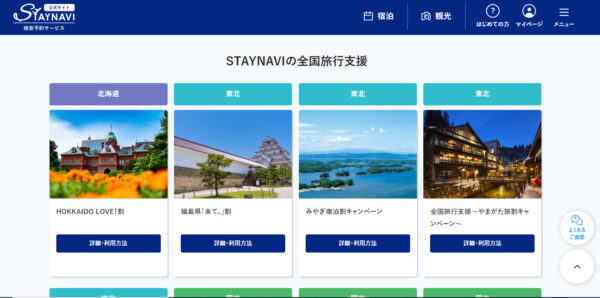
都道府県のキャンペーン画面に移ります。

キャンペーン画面には、利用条件や利用の流れが記載されています。
キャンペーン画面の下の方にスクロールしましょう。
キャンペーンの利用方法の説明の中に[宿泊割引クーポンの発行はこちら]を押します。
宿泊施設を検索する
続いて、宿泊施設を検索します。
画面中ほどまでスクロールすると、宿泊施設の検索エリアがあります。
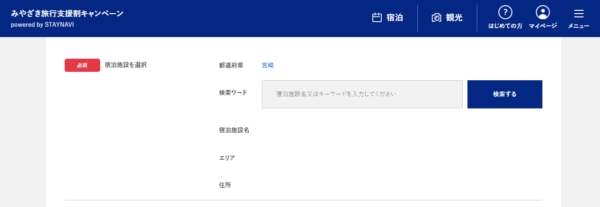
検索ワード欄に、宿泊施設の名前を入力します。
フルネームで入力しなくても、一部分だけでもOKです。
PCの場合、検索ワード欄に入力したら、[検索する]ボタンを押してください。
[Enter]ボタンを押すとエラーが出てしまいます。
[検索する]ボタンを押すと、候補の宿泊施設が出てきます。
自分が予約した宿泊施設名の部分をクリックすると、宿泊施設名・エリア・住所が自動的に入力されます。
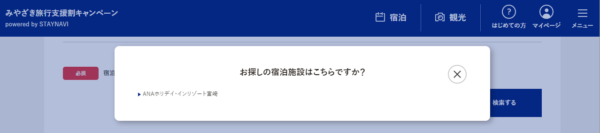
宿泊施設に誤りないか、チェックして問題なければ、[予約情報を登録]ボタンを押しましょう。
予約情報を入力する欄が開きます。
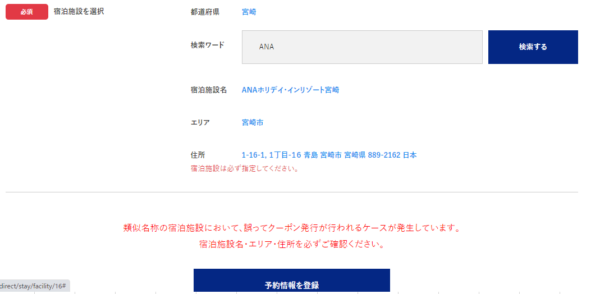
誤った宿泊施設を選択してしまった場合や検索結果で候補が出てこなかった場合は、再度、検索ワード欄に文字を入力して検索しましょう。
予約情報を登録する
予約情報を登録していきます。
予約時の内容を元に入力していきましょう。
予約経路の選択
予約経路は、「直接施設に予約」に相当する選択肢を選びます。
都道府県によって、「公式サイト」と「電話」と分かれている場合があります。
予約した方法に合わせて選びます。

また、北海道・青森・宮城県は、地域クーポン券の発券でSTAYNAVIを利用するため、予約経路の選択肢が複数あります。
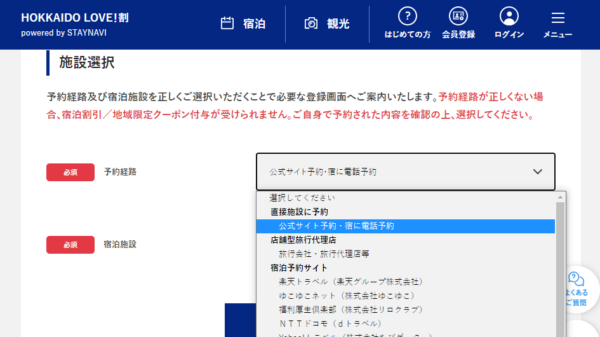
同行者の人数・情報の入力
同行者の入力欄は、宿泊人数を入力すると、人数分情報入力欄が表示されます。

予約総額の入力
予約総額は、同行者がいる場合は同行者の入力欄の後に表示されます。

予約情報の登録が終わったら、確認事項をチェックします。
了承できれば、チェックボックスにチェックを入れて、画面下の方にスクロールします。
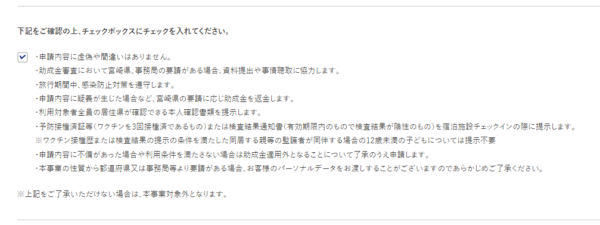
[キャンペーン条件に同意し、登録内容を確認]ボタンを押します。

登録内容の確認画面に移ります。
クーポンを発行する
登録内容の確認画面が入力内容の最終確認画面です。
入力内容が誤っていると、やり直しがめんどくさいので、しっかりチェックしておきましょう。
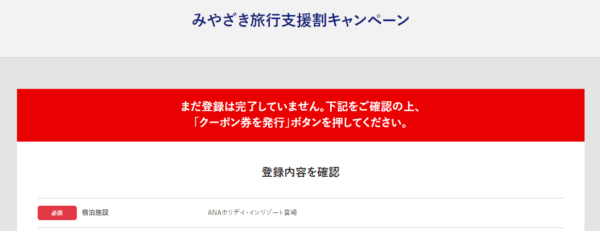
登録内容の下に、キャンペーン適用後の金額が表示されます。
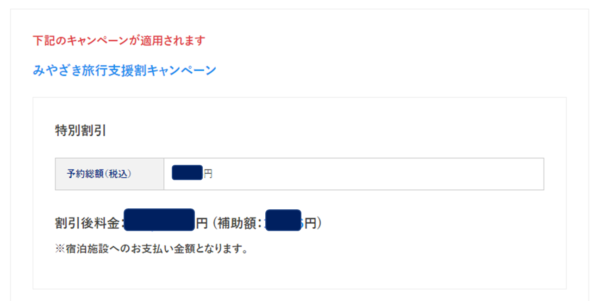
予約内容・割引内容を確認できたら、[クーポン券を発行]ボタンを押します。

これでクーポンが発行できました。
[クーポン券を確認]ボタンを押すと、発行したクーポンを確認できます。
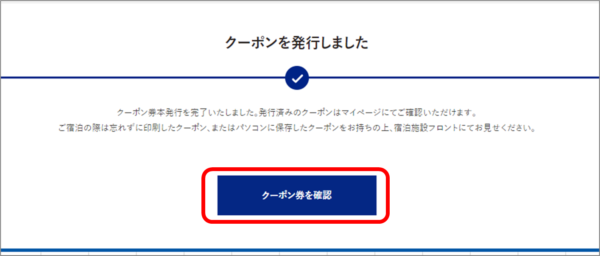
当日は、印刷したクーポンまたはクーポン画面をフロントで提示
クーポン画面は、[マイページボタン]を押しても出てきます。

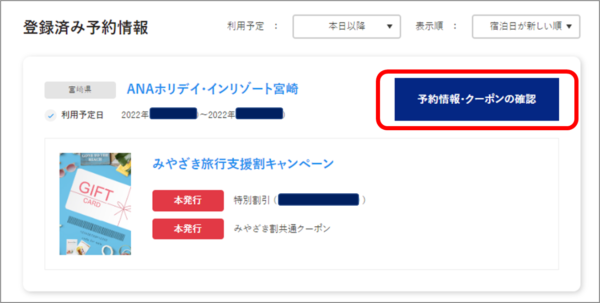
旅行当日は、このクーポン画面を印刷したものか、クーポン画面をフロントで見せられるようにスマホで開けるようにしておきましょう
クーポン発行後、入力内容に誤りがあった場合は?
クーポン発行後、入力内容に誤りがあった場合はどうなるかというと、旅行者では残念ながらSTAYNAVI上で修正ができません。
正しい情報で新しく予約を登録・クーポンを発行する必要があります。
誤って登録した予約情報・クーポンを削除しておきましょう。
宿泊施設側で修正できる部分もあるようですが、対応できるかは分からないです。
事前に誤りが分かっていれば、正しい情報で新しくクーポンを発行しておくのがいいと思います。
予約情報・クーポンを削除して、登録し直す必要あり
登録のし直しは、もう一度新しく予約の登録すればOK。
登録済みの予約情報・クーポン削除は、マイページの予約詳細から行えます。
間違えて正しい予約情報・クーポンを削除しないよう、入力内容をチェックしてください。
予約詳細画面の下の方にある[キャンセル]を押すと、削除手続きがスタート。

[キャンセル]ボタンを押しただけでは、すぐには削除されません。
確認画面で[OK]を押すと、削除できます。
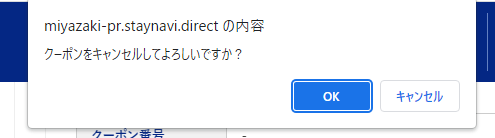
削除した後も、キャンセルした予約情報・クーポンは残ります。
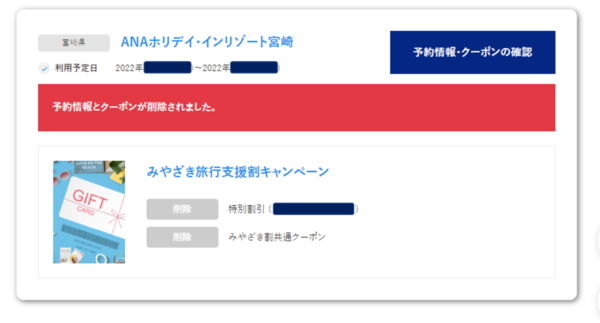
「予約情報とクーポンが削除されました。」と表示されるので、区別は付きやすいと思います。
まとめ
STAYNAVIの使い方についてでした。
STAYNAVIはマニュアルがしっかりしているのとシンプルな画面なので、操作しやすいと思います。
予約情報の入力誤りがないよう気をつけてくださいね。




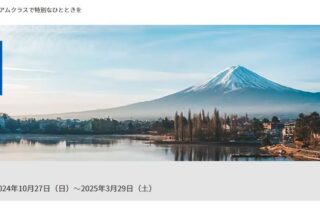
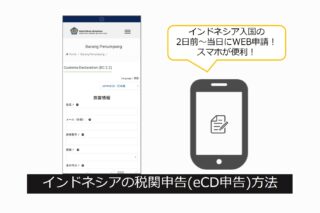


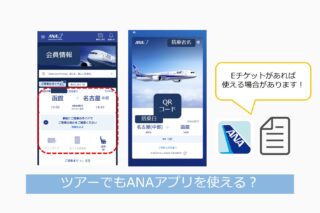

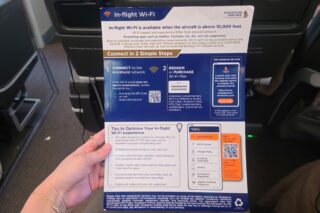

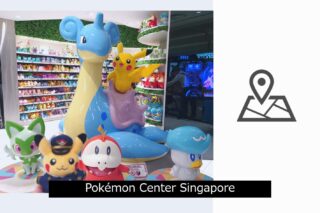
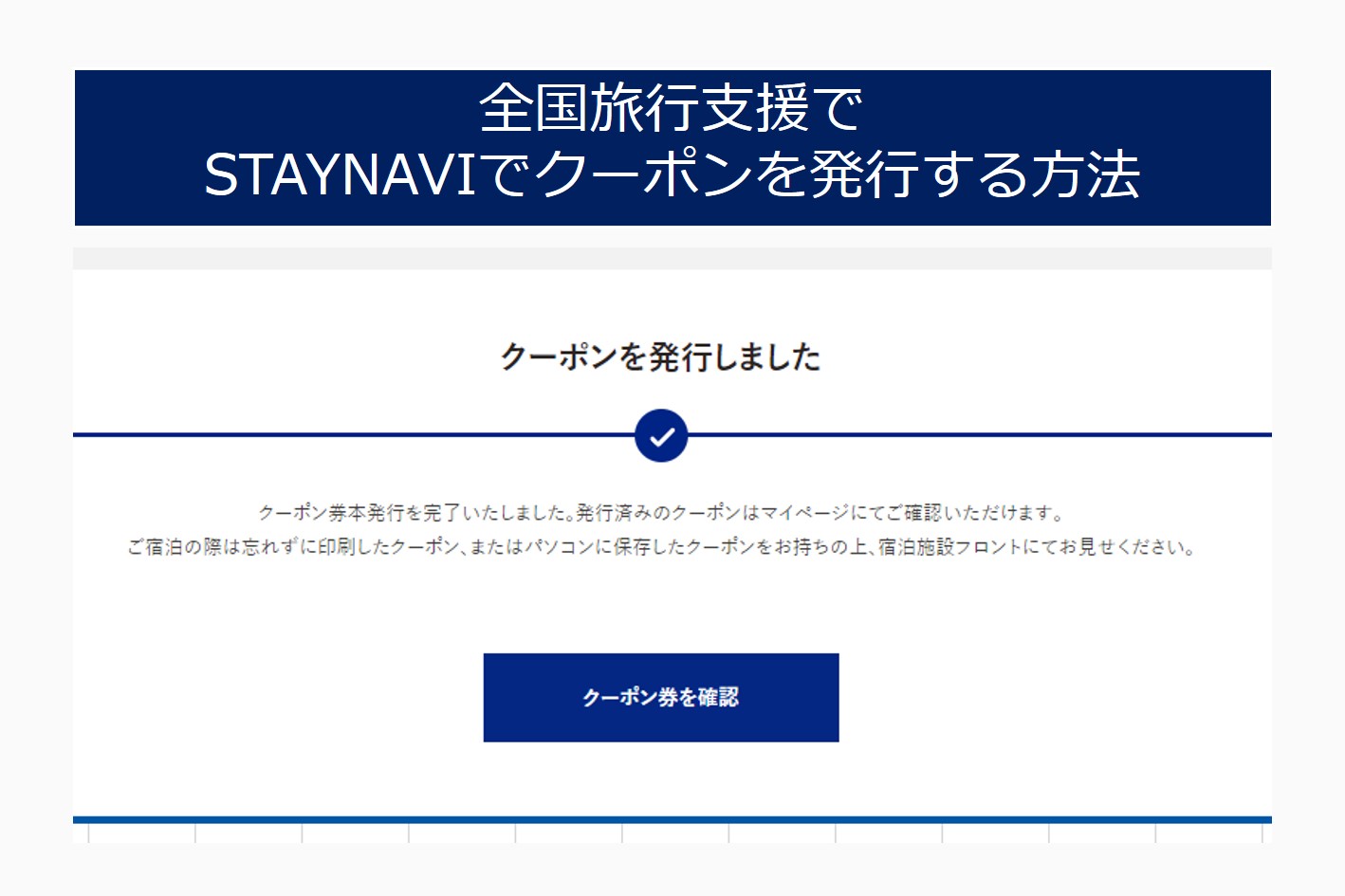


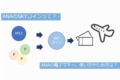
コメント